电脑桌面图标在哪里更改?如何更改?
发布时间:2016-08-02 12:11:36作者:知识屋
对于电脑桌面上的几个系统默认的图标,例如“我的电脑”、“网上邻居”、“回收站”和“我的文档”,我们早就已经看习惯了,所以呢,我们用户可以通过设置更改它们自己喜欢的样式,以更改个性化的桌面图标,也可以自定义找喜欢的图标更换噢。下面小编就为大家介绍如何改变桌面图标方法,来看看吧!

1、在桌面上,单击右键,出现功能框,单击个性化。

2.出现功能框,找到,更改桌面图标,单击一下。

3、出现桌面图标设置,在允许更改桌面图标前的方框内,打对号,选择自己需要更改的桌面图标,比如更改”回收站“图标选中,单击确定。

4、出现更改图标功能框,选择自己喜欢的图标,选中,单击确定。

5、选中后的图标出现在”桌面图标设置“功能框里了,单击确定就可以了。

6、可以对照一下,原先的回收站的图标改变了,变成了风景图画。


以上就是电脑桌面图标更改方法介绍,操作很简单的,大家学会了吗?希望能对大家有所帮助!
相关知识
-

win7注册表权限更改拒绝访问设置方法
-

PS修图之更改图片文字颜色,分享两种方法
-

KMSpico无法正常运行?需要更改系统设置
-
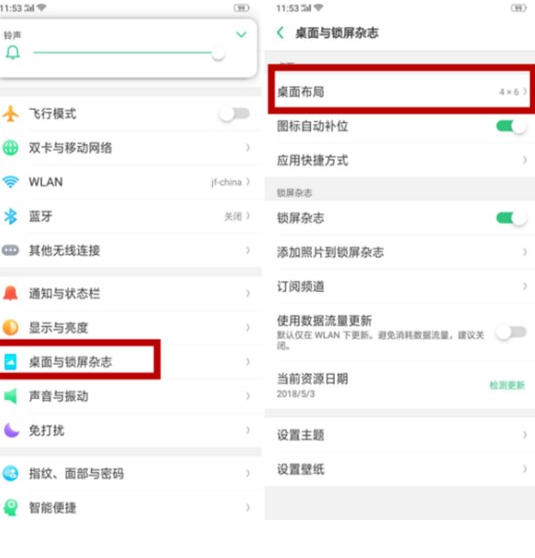
OPPO K1要怎么更改桌面图标大小?更改OPPO K1有哪些方法
-
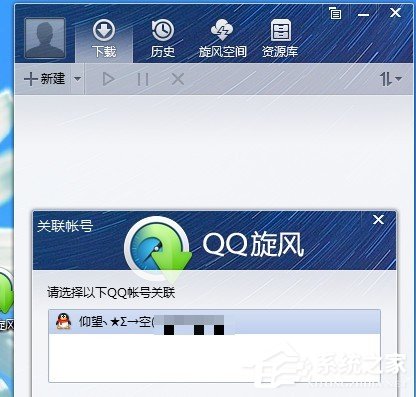
QQ旋风如何更改下载路径 QQ旋风修改下载路径的方法介绍
-
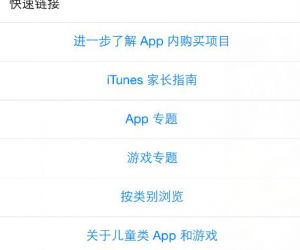
iPhone7软件市场app store地区怎么改 iPhone7如何设置更改app store地区
-
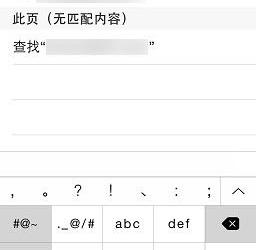
如何更改Safari浏览器主页方法技巧 苹果手机safari怎么设置主页教程
-

苹果手机ip地址dns怎么设置方法技巧 iPhone手机更改不了dns地址怎么办
-

如何在iPhone上更改App Store的国家地区 苹果手机怎么切换Apple ID国家或地区
-

iOS设备怎么取消App Store应用订阅教程 苹果App Store订阅在哪里如何查看更改
软件推荐
更多 >-
1
 一寸照片的尺寸是多少像素?一寸照片规格排版教程
一寸照片的尺寸是多少像素?一寸照片规格排版教程2016-05-30
-
2
新浪秒拍视频怎么下载?秒拍视频下载的方法教程
-
3
监控怎么安装?网络监控摄像头安装图文教程
-
4
电脑待机时间怎么设置 电脑没多久就进入待机状态
-
5
农行网银K宝密码忘了怎么办?农行网银K宝密码忘了的解决方法
-
6
手机淘宝怎么修改评价 手机淘宝修改评价方法
-
7
支付宝钱包、微信和手机QQ红包怎么用?为手机充话费、淘宝购物、买电影票
-
8
不认识的字怎么查,教你怎样查不认识的字
-
9
如何用QQ音乐下载歌到内存卡里面
-
10
2015年度哪款浏览器好用? 2015年上半年浏览器评测排行榜!








































